word开始键消失了
08-26
方法一:把鼠标放在菜单栏或工具栏的任一位置,点击右键,然后选择需要的工具条即可 
方法二:点击上图中鼠标右键弹出的“自定义”选项,在弹出的“自定义”窗口中切换到“工具栏”标签,勾选需要的工具栏
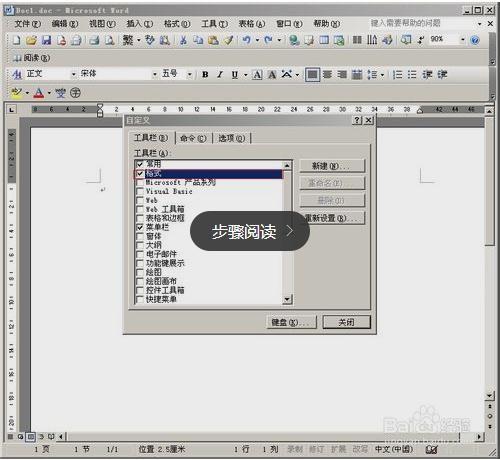
方法三:点击上图的“重新设置”按钮,在弹出的选项框中选择Normal.dot,点击“确定”

方法四:打开进入C盘后,按Ctrl+F组合键,搜索Normal.dot,删除Normal.dot模板后重新打开Word即可恢复丢失的工具栏
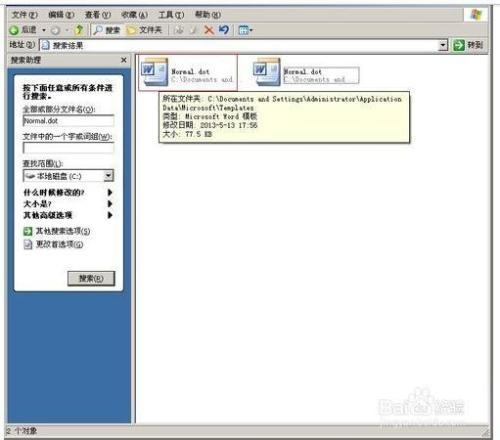
方法五:打开“开始”--“运行”键入winword /a,然后“确定”,即可恢复默认工具栏
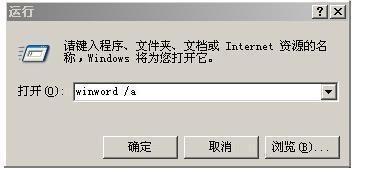
相关推荐
word工具栏保存按钮不见了怎么办
先打开word,然后如下图一样,找到菜单“工具”→“自定义”。弹出如下图的对话框。上图中,选择“命令”选项卡,然后,再选择“类别”里面的“文件”项。最后,如上图一样,在右边找到“保存”命令图标,按下鼠标左键将其拖到常用工具栏那里,word的保存按钮就回来了。
